Manuel d’utilisation Smart Signage (Par modèle) Ce manuel fournit des informations concernant votre Smart Signage, y compris les types pris en charge et les caractéristiques de produit par modèle. QBR (QB43R QB49R QB50R QB55R QB65R QB75R QB85R QB98R) QER (QE82R) QMR (QM32R QM43R QM49R QM50R QM55R QM65R QM75R QM85R) QMR-T (QM32R-T QM43R-T QM55R-T) La couleur et l’aspect du produit peuvent varier en fonction du modèle, et le contenu dans le manuel peut être modifié sans préavis pour des raisons d’amélioration des performances. Le nombre d’heures d’utilisation quotidienne recommandé pour les modèles QBR (à l’exception de QB98R), QM32R et QER est inférieur à 16 heures. L'utilisation quotidienne du produit pendant une durée supérieure à 16 heures peut entraîner l'annulation de la garantie. Des frais d'administration peuvent vous être facturés dans les situations suivantes : (a) Un technicien intervient à votre demande alors que le produit ne présente aucun défaut (c.-à-d. vous n'avez pas lu le manuel d'utilisation). (b) Vous amenez le produit dans un centre de réparation alors que le produit ne présente aucun défaut (c.-à-d. vous n'avez pas lu le manuel d'utilisation). Le montant des frais d'administration vous sera communiqué avant la visite du technicien. © Samsung Samsung détient les droits d'auteur du présent guide. Toute utilisation ou reproduction du présent guide, en partie ou intégralement, est interdite sans l'autorisation de Samsung. Les marques commerciales autres que Samsung sont la propriété de leurs propriétaires respectifs. Table des matières Préparatifs Vérification des composants 3 Pièces QM32R/Q*43R/Q*49R/Q*50R/Q*55R/ Q*65R/Q*75R/Q*85R/QE82R/QM32R-T/ QM43R-T/QM55R-T QB98R Verrou antivol 4 Ports Q*43R/Q*49R/Q*50R/Q*55R/Q*65R/ Q*75R/Q*85R/QE82R QM32R QB98R QM32R-T QM43R-T/QM55R-T 7 Menu de commande 12 Menu d'administrateur (Modèles pris en charge : QMR-T) 13 Instructions à respecter lors de la manipulation de l'écran 14 Avant d'installer le produit (Guide d'installation) Angle d'inclinaison et rotation Ventilation 15 15 15 Installation du support mural Préparation préalable à l'installation du support mural Installation du support mural Spécifications du kit de montage mural (VESA) 4 5 6 7 8 9 10 11 Utilisation d'un moniteur tactile (Modèles pris en charge : QMR-T) Caractéristiques techniques Général 22 Écran tactile À lire avant d'utiliser le produit 18 18 Présélection des modes de temporisation 24 Connexion du panneau de recouvrement tactile 18 Branchement du moniteur à écran tactile Connexion à un PC Connexion à un ordinateur portable ou une tablette 19 19 Annexe Licence 25 19 Configuration des paramètres du moniteur à écran tactile 20 Calibrage 20 16 16 16 17 2 Chapitre 01 Préparatifs Vérification des composants "" S'il manque le moindre composant, contactez le revendeur auprès duquel vous avez acheté le produit. "" Les composants peuvent être différents de ceux illustrés ici. Carte de garantie Guide de configuration rapide "" Aucun socle n'est fourni avec le produit. Si vous souhaitez installer un support, vous pouvez toujours en acheter un séparément. "" L'adaptateur RS232C peut servir à se connecter à un autre moniteur à l'aide d'un câble RS232C de type D-SUB (9 broches). (Non disponible dans certains pays) Guide réglementaire Batteries (AAA x 2) (Non disponible dans certains pays) Anneau de maintien x 4 (Modèles pris en charge : Q*43R, Q*49R, Q*50R, Q*55R, Q*65R, Q*75R, QM43R-T, QM55R-T) Cordon d'alimentation PORTE-CÂBLE Télécommande Adaptateur RS232C (Modèles pris en charge : Q*65R, Q*75R, Q*85R, QB98R, QE82R) Câble TOUCH OUT x 2 (Modèles pris en charge : QMR-T) 3 Pièces "" La couleur et la forme des pièces peuvent différer de ce qui est illustré. Les spécifications sont communiquées sous réserve de modifications sans préavis dans le but d'améliorer la qualité. QM32R/Q*43R/Q*49R/Q*50R/Q*55R/ Q*65R/Q*75R/Q*85R/QE82R/QM32R-T/ QM43R-T/QM55R-T Pièces Capteur de la télécommande Capteur de la télécommande Bouton d'alimentation Description Appuyez sur un bouton de la télécommande tout en pointant cette dernière vers le capteur situé à l'avant du produit pour exécuter la fonction correspondante. "" Si vous utilisez la télécommande de ce produit dans le même espace que d'autres périphériques d'affichage, il se peut que ces derniers soient commandés par mégarde. Permet d’activer ou de désactiver le produit. Utilisez la télécommande à une distance comprise entre 2,5 et 4 mètres du capteur du produit, selon un angle de 30° par rapport à l'axe. "" Pour améliorer les performances du récepteur IR, connectez un câble IR externe (vendu séparément) au port IR IN. 2,5 m Bouton d'alimentation 30° 30° 2,5 m 4m Indicateur d'alimentation Haut-parleur 4 QB98R "" La couleur et la forme des pièces peuvent différer de ce qui est illustré. Les spécifications sont communiquées sous réserve de modifications sans préavis dans le but d'améliorer la qualité. Pièces ON/OFF Logo du dispositif d'espacement Description Évitez de tirer avec force sur le logo du dispositif d'espacement. Vous risqueriez de l'arracher ou de le briser. Appuyez sur un bouton de la télécommande tout en pointant la base de la face du produit pour exécuter la fonction. Le capteur de télécommande se trouve à la base du produit. Haut-parleur Capteur de la télécommande Pour utiliser le capteur éco/de la télécommande, assurez-vous que le bouton d’alimentation coulissant ne dépasse pas en bas de l'appareil. Logo du dispositif d'espacement Capteur de la télécommande & Bouton d'alimentation "" Si vous utilisez la télécommande de ce produit dans le même espace que d'autres périphériques d'affichage, il se peut que ces derniers soient commandés par mégarde. Bouton d'alimentation Pour utiliser le bouton d’alimentation, assurez-vous que le bouton d’alimentation coulissant ne dépasse pas en bas de l'appareil. Utilisez la télécommande à une distance comprise entre 7 et 10 mètres du capteur du produit, selon un angle de 30° par rapport à l'axe. "" Pour améliorer les performances du récepteur IR, connectez un câble IR externe (vendu séparément) au port IR IN. 5 Verrou antivol "" Un verrou antivol vous permet d'utiliser le produit en toute sécurité, même dans les lieux publics. "" La forme du dispositif de verrouillage et la méthode utilisée dépendent du fabricant. Pour plus d'informations, reportez-vous au guide de l'utilisateur fourni avec votre dispositif antivol. "" Les images suivantes servent uniquement de référence. Les situations réelles peuvent différer de celles illustrées ci-dessous. "" Modèle pris en charge : QB98R Pour verrouiller un dispositif antivol : 1 Fixez les câbles de votre dispositif antivol à un objet lourd, tel qu'un bureau. 2 Faites passer une extrémité du câble dans la boucle à l'autre extrémité. 3 Insérez le dispositif antivol dans l'emplacement antivol situé à l'arrière du produit. 4 Verrouillez le dispositif antivol. –– Vous pouvez acheter un dispositif antivol séparément. –– Pour plus d'informations, reportez-vous au guide de l'utilisateur fourni avec votre dispositif antivol. –– Les dispositifs antivol sont disponibles chez les revendeurs de matériel électronique ou en ligne. 6 Ports Port Description Permet de se connecter à un périphérique de mémoire USB. Q*43R/Q*49R/Q*50R/Q*55R/Q*65R/ Q*75R/Q*85R/QE82R "" La couleur et la forme des pièces peuvent différer de ce qui est illustré. Les spécifications sont communiquées sous réserve de modifications sans préavis dans le but d'améliorer la qualité. QB43R / QB49R / QB50R / QB55R / QB65R / QB75R / QB85R QE82R QM43R / QM49R / QM50R / QM55R / QM65R / QM75R / QM85R USB 1 ¨(1.0A) "" Les ports USB sur le produit acceptent un courant constant maximal de 1,0 A. Si cette valeur maximale est dépassée, il est possible que les ports USB ne fonctionnent pas. Permet de se connecter à MDC et à Internet via un câble LAN. (10/100 Mbit/s) RJ45 "" Utilisez le câble Cat 7(type *STP) pour la connexion. *Shielded Twist Pair. RS232C IN Connexion au MDC grâce à un adaptateur RS232C. DVI/MAGICINFO IN DVI IN: Connexion à un périphérique source à l'aide d'un câble DVI ou HDMI-DVI. MAGICINFO IN: Se connecte à un boîtier réseau à l'aide d'un câble DP-DVI pour utiliser Magicinfo. DVI IN HDMI IN 1 (ARC) HDMI IN 2 Connexion à un périphérique source à l'aide d'un câble HDMI ou HDMI-DVI. HDMI IN 2 (DAISY CHAIN IN) •• Connexion à un périphérique source à l'aide d'un câble HDMI ou HDMI-DVI. •• Permet de se connecter à un autre produit via un câble HDMI. DP IN (DAISY CHAIN IN) Permet de se connecter à un ordinateur via un câble DP. HDMI OUT (DAISY CHAIN OUT) Permet de se connecter à un autre produit via un câble HDMI. Permet de se connecter à un périphérique de mémoire USB. USB 2(0.5A) "" Les ports USB sur le produit acceptent un courant constant maximal de 0,5 A. Si cette valeur maximale est dépassée, il est possible que les ports USB ne fonctionnent pas. DVI/HDMI AUDIO IN Reçoit le son provenant d'un appareil source via un câble audio. AUDIO OUT Émet du son vers un appareil audio via un câble audio. IR IN Permet la connexion à un câble IR externe qui reçoit les signaux de la télécommande. RS232C OUT Connexion au MDC grâce à un adaptateur RS232C. 7 QM32R "" La couleur et la forme des pièces peuvent différer de ce qui est illustré. Les spécifications sont communiquées sous réserve de modifications sans préavis dans le but d'améliorer la qualité. Port Description Permet de se connecter à un périphérique de mémoire USB. USB 1 ¨(1.0A) "" Les ports USB sur le produit acceptent un courant constant maximal de 1,0 A. Si cette valeur maximale est dépassée, il est possible que les ports USB ne fonctionnent pas. HDMI IN 1 (ARC) Connexion à un périphérique source à l'aide d'un câble HDMI ou HDMI-DVI. Permet de se connecter à MDC et à Internet via un câble LAN. (10/100 Mbit/s) RJ45 "" Utilisez le câble Cat 7(type *STP) pour la connexion. *Shielded Twist Pair. RS232C IN Connexion au MDC grâce à un adaptateur RS232C. HDMI IN 2 (DAISY CHAIN IN) •• Connexion à un périphérique source à l'aide d'un câble HDMI ou HDMI-DVI. •• Permet de se connecter à un autre produit via un câble HDMI. DP IN (DAISY CHAIN IN) Permet de se connecter à un ordinateur via un câble DP. HDMI OUT (DAISY CHAIN OUT) Permet de se connecter à un autre produit via un câble HDMI. Permet de se connecter à un périphérique de mémoire USB. USB 2(0.5A) "" Les ports USB sur le produit acceptent un courant constant maximal de 0,5 A. Si cette valeur maximale est dépassée, il est possible que les ports USB ne fonctionnent pas. AUDIO OUT Émet du son vers un appareil audio via un câble audio. IR IN Permet la connexion à un câble IR externe qui reçoit les signaux de la télécommande. RS232C OUT Connexion au MDC grâce à un adaptateur RS232C. 8 QB98R "" La couleur et la forme des pièces peuvent différer de ce qui est illustré. Les spécifications sont communiquées sous réserve de modifications sans préavis dans le but d'améliorer la qualité. Port Description Permet de se connecter à MDC et à Internet via un câble LAN. (10/100 Mbit/s) RJ45 "" Utilisez le câble Cat 7(type *STP) pour la connexion. *Shielded Twist Pair. Permet de se connecter à un périphérique de mémoire USB. USB 1 ¨(1.0A) "" Les ports USB sur le produit acceptent un courant constant maximal de 1,0 A. Si cette valeur maximale est dépassée, il est possible que les ports USB ne fonctionnent pas. DVI/MAGICINFO IN DVI IN: Connexion à un périphérique source à l'aide d'un câble DVI ou HDMI-DVI. MAGICINFO IN: Se connecte à un boîtier réseau à l'aide d'un câble DP-DVI pour utiliser Magicinfo. RS232C IN Connexion au MDC grâce à un adaptateur RS232C. RS232C OUT Connexion au MDC grâce à un adaptateur RS232C. DVI/HDMI AUDIO IN Reçoit le son provenant d'un appareil source via un câble audio. HDMI IN 1 (ARC) Connexion à un périphérique source à l'aide d'un câble HDMI ou HDMI-DVI. HDMI IN 2 (DAISY CHAIN IN) •• Connexion à un périphérique source à l'aide d'un câble HDMI ou HDMI-DVI. •• Permet de se connecter à un autre produit via un câble HDMI. DP IN (DAISY CHAIN IN) Permet de se connecter à un ordinateur via un câble DP. HDMI OUT (DAISY CHAIN OUT) Permet de se connecter à un autre produit via un câble HDMI. Permet de se connecter à un périphérique de mémoire USB. USB 2(0.5A) "" Les ports USB sur le produit acceptent un courant constant maximal de 0,5 A. Si cette valeur maximale est dépassée, il est possible que les ports USB ne fonctionnent pas. AUDIO OUT Émet du son vers un appareil audio via un câble audio. IR IN Permet la connexion à un câble IR externe qui reçoit les signaux de la télécommande. 9 QM32R-T "" La couleur et la forme des pièces peuvent différer de ce qui est illustré. Les spécifications sont communiquées sous réserve de modifications sans préavis dans le but d'améliorer la qualité. Port Description Connectez à un périphérique de mémoire USB ou à un câble TOUCH OUT. USB 1 ¨(1.0A) "" Les ports USB sur le produit acceptent un courant constant maximal de 1,0 A. Si cette valeur maximale est dépassée, il est possible que les ports USB ne fonctionnent pas. HDMI IN 1 (ARC) Connexion à un périphérique source à l'aide d'un câble HDMI ou HDMI-DVI. Permet de se connecter à MDC et à Internet via un câble LAN. (10/100 Mbit/s) RJ45 "" Utilisez le câble Cat 7(type *STP) pour la connexion. *Shielded Twist Pair. RS232C IN Connexion au MDC grâce à un adaptateur RS232C. HDMI IN 2 (DAISY CHAIN IN) •• Connexion à un périphérique source à l'aide d'un câble HDMI ou HDMI-DVI. •• Permet de se connecter à un autre produit via un câble HDMI. DP IN (DAISY CHAIN IN) Permet de se connecter à un ordinateur via un câble DP. HDMI OUT (DAISY CHAIN OUT) Permet de se connecter à un autre produit via un câble HDMI. Connectez à un périphérique de mémoire USB ou à un câble TOUCH OUT. USB 2(0.5A) "" Les ports USB sur le produit acceptent un courant constant maximal de 0,5 A. Si cette valeur maximale est dépassée, il est possible que les ports USB ne fonctionnent pas. AUDIO OUT Émet du son vers un appareil audio via un câble audio. IR IN Permet la connexion à un câble IR externe qui reçoit les signaux de la télécommande. RS232C OUT Connexion au MDC grâce à un adaptateur RS232C. TOUCH OUT SCREEN Connectez à un port USB sur le produit pour utiliser la fonction tactile. TOUCH OUT PC Connectez à un port USB sur un PC pour utiliser la fonction tactile. 10 QM43R-T/QM55R-T "" La couleur et la forme des pièces peuvent différer de ce qui est illustré. Les spécifications sont communiquées sous réserve de modifications sans préavis dans le but d'améliorer la qualité. Port Description Connectez à un périphérique de mémoire USB ou à un câble TOUCH OUT. USB 1 ¨(1.0A) "" Les ports USB sur le produit acceptent un courant constant maximal de 1,0 A. Si cette valeur maximale est dépassée, il est possible que les ports USB ne fonctionnent pas. Permet de se connecter à MDC et à Internet via un câble LAN. (10/100 Mbit/s) RJ45 "" Utilisez le câble Cat 7(type *STP) pour la connexion. *Shielded Twist Pair. RS232C IN Connexion au MDC grâce à un adaptateur RS232C. DVI/MAGICINFO IN DVI IN: Connexion à un périphérique source à l'aide d'un câble DVI ou HDMI-DVI. MAGICINFO IN: Se connecte à un boîtier réseau à l'aide d'un câble DP-DVI pour utiliser Magicinfo. HDMI IN 1 (ARC) Connexion à un périphérique source à l'aide d'un câble HDMI ou HDMI-DVI. HDMI IN 2 (DAISY CHAIN IN) •• Connexion à un périphérique source à l'aide d'un câble HDMI ou HDMI-DVI. •• Permet de se connecter à un autre produit via un câble HDMI. DP IN (DAISY CHAIN IN) Permet de se connecter à un ordinateur via un câble DP. HDMI OUT (DAISY CHAIN OUT) Permet de se connecter à un autre produit via un câble HDMI. Connectez à un périphérique de mémoire USB ou à un câble TOUCH OUT. USB 2(0.5A) "" Les ports USB sur le produit acceptent un courant constant maximal de 0,5 A. Si cette valeur maximale est dépassée, il est possible que les ports USB ne fonctionnent pas. DVI/HDMI AUDIO IN Reçoit le son provenant d'un appareil source via un câble audio. AUDIO OUT Émet du son vers un appareil audio via un câble audio. IR IN Permet la connexion à un câble IR externe qui reçoit les signaux de la télécommande. RS232C OUT Connexion au MDC grâce à un adaptateur RS232C. TOUCH OUT SCREEN Connectez à un port USB sur le produit pour utiliser la fonction tactile. TOUCH OUT PC Connectez à un port USB sur un PC pour utiliser la fonction tactile. 11 Menu de commande Éléments Description Met l'appareil hors tension. "" Le bouton d'alimentation («) est situé au bas du produit. "" Si vous appuyez sur le bouton d'alimentation sur le produit alors que le produit est allumé, le menu de commande s'affiche. Eteindre •• Lorsque le menu de commande s'affiche, appuyez brièvement sur le bouton Eteindre, puis appuyez sur le d'alimentation pour déplacer le curseur sur bouton d'alimentation et maintenez-le enfoncé pour éteindre le produit. Sélectionnez la source d'entrée connectée. Source Eteindre Source •• Lorsque le menu de commande s'affiche, appuyez brièvement sur le bouton d'alimentation pour déplacer le curseur sur Source, puis appuyez sur le bouton d'alimentation et maintenez-le enfoncé pour afficher l'écran de la source d'entrée. •• Lorsque l'écran de la source d'entrée s'affiche, appuyez sur le bouton d'alimentation et maintenez-le enfoncé pour basculer à la source d'entrée souhaitée. "" Le bouton d'alimentation peut uniquement être utilisé pour Eteindre et Source. Pression : déplacer Pression longue : sélectionner "" Pour quitter l'écran du menu de commande, attendez 3 secondes ou plus sans appuyer sur le bouton d'alimentation. 12 Menu d'administrateur (Modèles pris en charge : QMR-T) "" Pour afficher le menu d'administrateur, touchez l'écran et maintenez le doigt dessus lorsque le produit est allumé. "" Si le contrôle d'écran tactile n'est pas disponible, utilisez la télécommande pour aller dans Système → Commandes tactiles → Commandes tactiles et sélectionnez Activé dans le menu OSD. Boutons Volume Accueil Menu Accueil Menu Source •• Sélectionnez Volume dans le menu d'administrateur. Passez à l'écran Accueil. •• Sélectionnez Accueil dans le menu d'administrateur. Pour modifier les réglages, sélectionnez une option. •• Sélectionnez Menu dans le menu d'administrateur. Sélectionnez la source d'entrée connectée. Source Sélectionnez une source d'entrée dans la liste des sources d'entrée affichée. •• Sélectionnez Alimentation Volume Permet de modifier le Volume. Affichez le menu OSD. "" Si le menu administrateur n'est pas affiché, utilisez la télécommande pour aller dans Système → Commandes tactiles → Verrouillage menu admin et sélectionnez Arrêt dans le menu OSD. "" Ce menu ne s'affiche pas, lorsque vous utilisez le mode tactile sur un PC connecté. Description Source dans le menu d'administrateur. Met l'appareil hors tension. •• Sélectionnez Alimentation dans le menu d'administrateur. Alimentation 13 Instructions à respecter lors de la manipulation de l'écran "" La couleur et l'apparence peuvent varier en fonction du modèle. Ne posez pas l'écran comme illustré ci-contre. Il s'agit en effet d'un composant fragile et vous risqueriez de l'endommager. Déposez le produit, face vers le bas, pour le manipuler (comme illustré sur l'image). (Vous pouvez utiliser l'emballage). "" Modèles pris en charge: 85 pouces ou plus Veillez à utiliser les poignées situées à l'arrière pour déplacer le produit. "" Modèles pris en charge: 85 pouces ou plus 15 mm Ne saisissez pas le produit dans une zone située à moins de 15 mm par rapport à l'avant. 14 Avant d'installer le produit (Guide d'installation) Ventilation "" Pour plus d'informations, contactez le service clientèle de Samsung. Installation sur une paroi perpendiculaire Pour empêcher toute blessure, cet appareil doit être solidement fixé au sol/mur conformément aux instructions d'installation. A Minimum 40 mm •• Assurez-vous qu'une entreprise d'installation autorisée installe le support mural. B Température ambiante : Sous 35 °C •• Dans le cas contraire, il pourrait chuter et provoquer des blessures corporelles. "" En cas d'installation du produit sur une paroi perpendiculaire, ménagez un espace minimum de 40 mm entre le produit et la paroi pour garantir une bonne ventilation et assurez-vous que la température ambiante reste inférieure à 35 °C. •• Assurez-vous de bien installer le support mural indiqué. Angle d'inclinaison et rotation A "" Pour plus d'informations, contactez le service clientèle de Samsung. •• L'angle d'inclinaison maximal du produit est de 15° par rapport à une surface murale perpendiculaire. •• Pour utiliser le produit en mode Portrait, faites pivoter dans le sens des aiguilles d'une montre jusqu'à ce que l'indicateur d'alimentation (A ou B) soit dans la position indiquée sur les images ci-dessous. 15° B Installation sur un mur en retrait A Minimum 40 mm B Minimum 70 mm A B D Minimum 50 mm E Température ambiante : Sous 35 °C A B B "" N’installez pas ce modèle au plafond, au sol ou sur une table. B C Minimum 50 mm "" En cas d'installation du produit sur un mur en retrait, ménagez un espace minimum correspondant aux valeurs spécifiées cidessus entre le produit et le mur pour garantir une bonne ventilation et assurez-vous que la température ambiante reste inférieure à 35 °C. D A D C E C 15 Installation du support mural Préparation préalable à l'installation du support mural Pour installer un support mural d'un autre fabricant, utilisez l'anneau de maintien. "" Pour le QM32R-T, QB85R, QM85R et les modèles 82 pouces qui n'ont pas d'anneau de maintien (A). A Installation du support mural •• Le kit de montage mural (vendu séparément) vous permet de fixer le produit sur une paroi. •• L'image n'est fournie qu'à titre de référence. Pour plus d'informations sur l'installation du support mural, consultez les instructions qui l'accompagnent. •• Nous vous conseillons de contacter un technicien pour vous aider à installer la fixation du support mural. •• Samsung n'est pas responsable des dommages causés au produit ou des blessures causées à vous-même ou à autrui si vous choisissez d'installer le support mural sans aide. 16 Spécifications du kit de montage mural (VESA) "" Installez votre support mural sur une paroi solide perpendiculaire au sol. Pour installer le produit sur une autre paroi, contactez l’agence la plus proche. S'il est installé sur une paroi inclinée, le produit risque de tomber et de provoquer des blessures corporelles graves. •• Les kits de montage mural Samsung comprennent un manuel d'installation détaillé et toutes les pièces nécessaires à l'assemblage. •• N'utilisez pas de vis plus longues que les vis standard ou non conformes aux spécifications de vis standard VESA. Des vis plus longues pourraient endommager l'intérieur du produit. •• Pour les supports muraux non conformes aux spécifications de vis standard VESA, la longueur des vis peut varier en fonction des spécifications de ces supports muraux. •• Ne serrez pas trop fortement les vis. Vous pourriez endommager le produit ou entraîner sa chute, ce qui pourrait provoquer des blessures corporelles. Samsung n'est pas responsable de ce type d'accidents. •• Samsung n'est pas responsable des dommages causés au produit ou des blessures corporelles dans le cas de l'utilisation d'un support mural non VESA ou non spécifié, ou en cas de non-respect des instructions d'installation du produit par le consommateur. •• Ne fixez pas le produit à une inclinaison supérieure à 15 degrés. •• Il est impératif qu’au moins deux personnes fixent le produit sur la paroi. (Quatre personnes ou plus pour les modèles taille 82 pouces et plus grands.) •• Les dimensions standard des kits de montage mural sont présentées dans le tableau ci-dessous. Nom du modèle Spécifications des trous de vis VESA (A * B) en millimètres QB43R / QB49R / QB50R / QB55R / QM32R / QM43R / QM49R / QM50R / QM55R / QM32R-T / QM43R-T / QM55R-T 200 × 200 QB65R / QB75R / QM65R / QM75R 400 × 400 QB85R / QM85R / QE82R 600 × 400 QB98R 900 × 600 Vis standard Quantité M8 4 "" N'installez pas votre kit de montage mural tant que votre produit est sous tension. Des blessures corporelles pourraient en résulter suite à un choc électrique. 17 Chapitre 02 Utilisation d'un moniteur tactile (Modèles pris en charge : QMR-T) Écran tactile Pour contrôler un PC, il vous suffit d'appuyer sur l'écran. Ainsi vous n'avez plus besoin de périphérique de saisie de type clavier ou souris. L'écran tactile détecte le courant électrique infime qui circule dans votre corps (capacitif). Veillez à ce que le bout de votre doigt entre en contact avec l'écran. À lire avant d'utiliser le produit Connexion du panneau de recouvrement tactile "" Les fonctions tactiles ne sont pas prises en charge dans les autres applications que le menu OSD et le menu administrateur. Connectez le câble TOUCH OUT entre TOUCH OUT SCREEN et USB 1 ¨(1.0A) ou le port USB 2(0.5A) sur le produit. •• Prenez toutes les précautions requises pour qu'aucune substance électrique n'entre en contact avec l'écran. En présence d'électricité statique, l'écran risque de ne pas fonctionner correctement. USB 1 •• N'appuyez pas fort sur l'écran tactile avec le bout de votre doigt. N'appuyez pas sur l'écran avec un objet pointu. cela risquerait de casser ou d'abîmer l'écran. •• N'appuyez pas sur l'écran en portant un gant, avec un doigt sale ou un objet pointu tel que votre ongle ou la bille d'un stylo, l'écran risquerait de ne pas fonctionner correctement. (1.0A), USB 2(0.5A) TOUCH OUT SCREEN •• Veillez à ce qu'aucune trace d'humidité n'apparaisse sur l'écran, afin de ne pas abîmer le capteur. •• L'affichage à l'écran d'une image fixe pendant une période prolongée risque d'entraîner l'apparition d'images rémanentes (dégradation de l'écran) ou de tâches. Éteignez l'écran après utilisation. 18 Branchement du moniteur à écran tactile "" Les composants de connexion peuvent varier en fonction des produits. Connexion à un PC 2 Branchez le câble d'alimentation du produit à la prise de courant. 3 Une fois branché sur le secteur, le produit détecte automatiquement et commute sur la source d'entrée connectée. "" Si l'écran est vide, éteignez puis rallumez le produit. 4 Raccordez le port TOUCH OUT PC du produit à un port USB du PC via le câble TOUCH OUT. 1 Branchez votre PC au produit via un câble HDMI ou HDMI-DVI. Connexion des périphériques via un câble HDMI HDMI IN TOUCH OUT PC Connexion à un ordinateur portable ou une tablette Vous pouvez connecter un ordinateur portable ou une tablette au produit en procédant de la même manière que pour connecter un ordinateur de bureau. Connexion des périphériques via un câble HDMI-DVI "" Si le contrôle d'écran tactile n'est pas disponible une fois les périphériques connectés –– Veillez à brancher le câble HDMI ou HDMI-DVI avant de brancher le câble TOUCH OUT. –– Si le contrôle d'écran tactile n'est toujours pas disponible après que les câbles ont été correctement branchés, débranchez le câble TOUCH OUT puis rebranchez-le. HDMI IN 19 Configuration des paramètres du moniteur à écran tactile Pour utiliser correctement la fonction tactile du produit dans Windows, allez dans Paramètres du Tablet PC et calibrez le produit. "" Préalablement à la configuration des paramètres suivants, branchez le moniteur à écran tactile. "" Le nombre maximal de moniteurs à écran tactile pouvant être connectés simultanément dépend du système d'exploitation et des paramètres de la carte graphique. "" Si Paramètres du Tablet PC est introuvable dans le Panneau de configuration, recherchez Paramètres du Tablet PC via la fonction Rechercher. "" Si utilisé dans une configuration multi-écrans, assurez-vous que vous avez configuré QMR-T comme affichage principal. Calibrage "" Les instructions ci-dessous s'appliquent à Windows 8. La même méthode est applicable à Windows 7, Windows 8 et Windows 10. 2 Appuyez sur la page affichée avec votre doigt. "" En mode double écran : Si la page suivante n'apparaît pas, appuyez sur la touche Entrée pour l'afficher. "" Après avoir modifié le paramètre Format de l'image depuis le menu d'affichage à l'écran, il se peut que vous deviez recalibrer les paramètres d'image. "" En cas d'erreur lors du processus de calibrage, allez dans Paramètres du Tablet PC. Sur l'onglet Afficher, appuyez sur Réinitialiser et procédez à nouveau au calibrage. 1 Dans l'onglet Affichage, sélectionnez Installation sous Configurer. Touch this screen to identity it as the touchscreen. If this is not the Tablet PC screen, press Enter to move to the next screen. To close the tool, press Esc. 20 3 Sélectionnez le produit dans Affichage sous Options d’affichage. Sélectionnez ensuite Étalonner. 5 Une fois que le calibrage est terminé, le message Voulez-vous enregistrer les données de calibrage ? apparaît. Sélectionnez Oui. Digitizer Calibration Tool Do you want to save the calibration data? Yes No 6 Le moniteur à écran tactile est maintenant calibré. "" L'option Réinitialiser permet de supprimer les données de calibrage. 4 Procédez au calibrage en suivant les instructions à l'écran comme illustré dans l'image. To provide calibration samples, tap the crosshair each time that it appears on the screen. Right-click anywhere on the screen to return to the last calibration point. Press the Esc button to close the tool. Do not change your screen orientation until you have completed the calibration process. 21 Chapitre 03 Caractéristiques techniques Général Nom du modèle Panneau Taille Surface d'affichage Nom du modèle Panneau Taille Surface d'affichage Nom du modèle Panneau Taille Surface d'affichage QM32R / QM32R-T QB43R / QM43R / QM43R-T QB49R / QM49R QB50R / QM50R Classe 32 (31,5 pouces / 80,1 cm) Classe 43 (42,5 pouces / 107,9 cm) Classe 49 (48,5 pouces / 123,2 cm) Classe 50 (49,5 pouces / 125,7 cm) 698,4 mm (H) x 392,85 mm (V) 941,184 mm (H) x 529,416 mm (V) 1073,78 mm (H) x 604,0 mm (V) 1095,84 mm (H) x 616,41 mm (V) QB55R / QM55R / QM55R-T QB65R / QM65R QB75R / QM75R Classe 55 (54,6 pouces / 138,7 cm) Classe 65 (64,5 pouces / 163,9 cm) Classe 75 (74,5 pouces / 189,3 cm) 1209,6 mm (H) x 680,4 mm (V) 1428,48 mm (H) x 803,52 mm (V) 1650,24 mm (H) x 928,26 mm (V) QB85R / QM85R QB98R QE82R Classe 85 (84,5 pouces / 214,7 cm) Classe 98 (97,5 pouces / 247,7 cm) Classe 82 (81,5 pouces / 207,1 cm) 1872,0 mm (H) x 1053,0 mm (V) 2158,848 mm (H) x 1214,352 mm (V) 1805,76 mm (H) x 1015,74 mm (V) 22 Nom du modèle Résolution Résolution optimale Résolution maximale QM32R / QM32R-T QB43R / QB49R / QB50R / QB55R / QB65R / QB75R / QE82R / QB85R QB98R / QM43R / QM49R / QM50R / QM55R / QM65R / QM75R / QM43R-T / QM55R-T / QM85R 3840 x 2160 à 60 Hz (HDMI) 3840 x 2160 à 60 Hz (DisplayPort) 1920 x 1080 @ 60 Hz (DVI) 3840 x 2160 à 60 Hz (HDMI) 1920 x 1080 @ 60 Hz (DVI) 3840 x 2160 à 60 Hz (HDMI) 3840 x 2160 à 60 Hz (DisplayPort) AC100-240V~ 50/60Hz Reportez-vous à l'étiquette apposée au dos du produit, car la tension standard peut varier en fonction du pays. Alimentation Fonctionnement Température : 0 °C – 40 °C (32 °F – 104 °F) * Pour l'installation du boîtier, maintenez la température intérieure à 40 °C ou inférieure. Humidité : 10% à 80%, sans condensation Stockage Température : -20 °C – 45 °C (-4 °F – 113 °F) Humidité : 5% à 95%, sans condensation * Avant que l’emballage du produit ne soit retiré. Considérations environnementales "" Plug & Play Ce moniteur peut être installé et utilisé avec n'importe quel système compatible Plug & Play. L'échange de données bidirectionnel entre le moniteur et l'ordinateur optimise les paramètres du moniteur. L'installation du moniteur s'effectue automatiquement. Vous pouvez toutefois personnaliser les paramètres d'installation si vous le souhaitez. "" En raison de la nature de la fabrication de cet appareil, il se peut qu'environ 1 pixel par million (1 ppm) soit plus lumineux ou plus sombre sur l'écran. Cela n'a aucune incidence sur les performances du produit. "" En raison de la nature même de l'écran, cet appareil ne peut être réglé que sur une seule résolution pour chaque taille d'écran afin de garantir une qualité d'image optimale. La définition d'une résolution autre que celle qui est spécifiée peut entraîner une dégradation de la qualité d'image. Pour éviter ce problème, il est conseillé de sélectionner la résolution optimale indiquée pour votre produit. "" Pour les spécifications détaillées de l'appareil, veuillez visiter le site Web de Samsung. 23 Présélection des modes de temporisation Le réglage de l'écran s'effectue automatiquement si un signal appartenant aux modes standard décrits ci-dessous est émis par l'ordinateur. Si le signal transmis par l'ordinateur est différent des modes de signal standard, il est possible que l'écran n'affiche aucune image alors que l'indicateur d'alimentation est allumé. Dans ce cas, modifiez les paramètres conformément au tableau suivant, en vous reportant au mode d'emploi de la carte graphique. "" Le port DVI n'est pas pris en charge sur les modèles QM32R, QM32R-T. Résolution Fréquence horizontale (kHz) Fréquence verticale (Hz) Horloge de pixel (MHz) Polarité synchronisée (H/V) DP IN DVI IN HDMI IN VESA DMT, 1440 x 900 55,935 59,887 106,500 -/+ O O O VESA DMT, 1600 x 900RB 60,000 60,000 108,000 +/+ O O O VESA DMT, 1680 x 1050 65,290 59,954 146,250 -/+ O O O VESA DMT, 1920 x 1080 67,500 60,000 148,500 +/+ O O O VESA DMT, 2560 x 1440RB 88,787 59,951 241,500 +/- O - O CTA-861, 720(1440) x 576i 15,625 50,000 27,000 -/- - O O CTA-861, 720(1440) x 480i 15,734 59,940 27,000 -/- - O O Port Résolution Fréquence horizontale (kHz) Fréquence verticale (Hz) Horloge de pixel (MHz) Polarité synchronisée (H/V) DP IN DVI IN HDMI IN IBM, 720 x 400 31,469 70,087 28,322 -/+ O O O CTA-861, 720 x 576 31,250 50,000 27,000 -/- O O O 31,469 59,940 27,000 -/- O O O Port MAC, 640 x 480 35,000 66,667 30,240 -/- O O O CTA-861, 720 x 480 MAC, 832 x 624 49,726 74,551 57,284 -/- O O O CTA-861, 1280 x 720 37,500 50,000 74,250 +/+ O O O MAC, 1152 x 870 68,681 75,062 100,000 -/- O O O CTA-861, 1280 x 720 45,000 60,000 74,250 +/+ O O O VESA CVT, 3840 x 2160RB 110,500 49,977 442,000 +/- O - - CTA-861, 1920 x 1080i 28,125 50,000 74,250 +/+ - O O 33,750 60,000 74,250 +/+ - O O VESA CVT, 3840 x 2160RB 133,313 59,997 533,250 +/- O - - CTA-861, 1920 x 1080i VESA DMT, 640 x 480 31,469 59,940 25,175 -/- O O O CTA-861, 1920 x 1080 27,000 24,000 74,250 +/+ - O O VESA DMT, 640 x 480 37,861 72,809 31,500 -/- O O O CTA-861, 1920 x 1080 28,125 25,000 74,250 +/+ - O O VESA DMT, 640 x 480 37,500 75,000 31,500 -/- O O O CTA-861, 1920 x 1080 33,750 30,000 74,250 +/+ - O O 56,250 50,000 148,500 +/+ O O O VESA DMT, 800 x 600 37,879 60,317 40,000 +/+ O O O CTA-861, 1920 x 1080 VESA DMT, 800 x 600 48,077 72,188 50,000 +/+ O O O CTA-861, 1920 x 1080 67,500 60,000 148,500 +/+ O O O VESA DMT, 800 x 600 46,875 75,000 49,500 +/+ O O O CTA-861, 3840 x 2160 54,000 24,000 297,000 +/+ - - O VESA DMT, 1024 x 768 48,363 60,004 65,000 -/- O O O CTA-861, 3840 x 2160 56,250 25,000 297,000 +/+ - - O 67,500 30,000 297,000 +/+ O - O VESA DMT, 1024 x 768 56,476 70,069 75,000 -/- O O O CTA-861, 3840 x 2160 VESA DMT, 1024 x 768 60,023 75,029 78,750 +/+ O O O CTA-861, 3840 x 2160 112,500 50,000 594,000 +/+ O - O VESA DMT, 1152 x 864 67,500 75,000 108,000 +/+ O O O CTA-861, 3840 x 2160 135,000 60,000 594,000 +/+ O - O VESA DMT, 1280 x 720 45,000 60,000 74,250 +/+ O O O CTA-861, 4096 x 2160 54,000 24,000 297,000 +/+ - - O 67,500 30,000 297,000 +/+ - - O VESA DMT, 1280 x 800 49,702 59,810 83,500 -/+ O O O CTA-861, 4096 x 2160 VESA DMT, 1280 x 1024 63,981 60,020 108,000 +/+ O O O CTA-861, 4096 x 2160 112,500 50,000 594,000 +/+ - - O VESA DMT, 1280 x 1024 79,976 75,025 135,000 +/+ O O O CTA-861, 4096 x 2160 135,000 60,000 594,000 +/+ - - O VESA DMT, 1366 x 768 47,712 59,790 85,500 +/+ O O O 24 Chapitre 04 Annexe Licence Manufactured under license from Dolby Laboratories. Dolby, Dolby Audio, Pro Logic, and the double-D symbol are trademarks of Dolby Laboratories. The terms HDMI and HDMI High-Definition Multimedia Interface, and the HDMI Logo are trademarks or registered trademarks of HDMI Licensing LLC in the United States and other countries. Avis concernant les Licences libres En cas d'utilisation d'un logiciel open source, des Open Source Licences (Licences libres) sont disponibles dans le menu du produit. L'avis concernant les Open Source Licence (Licences libres) est uniquement disponible en anglais. Pour obtenir des informations sur la mention de licence Open Source, contactez le Service Consommateurs Samsung ou envoyez un message électronique à l'adresse oss.request@ samsung.com. CE PRODUIT EST VENDU AVEC UNE LICENCE LIMITÉE ET NE PEUT ÊTRE UTILISÉ QU’EN RELATION AVEC UN CONTENU HEVC SATISFAISANT AUX TROIS CONDITIONS SUIVANTES: (1) CONTENU HEVC RÉSERVÉ À UNE UTILISATION PERSONNELLE; (2) CONTENU HEVC NON OFFERT À LA VENTE; ET (3) CONTENU HEVC CRÉÉ PAR LE PROPRIÉTAIRE DU PRODUIT. CE PRODUIT NE PEUT PAS ÊTRE UTILISÉ EN RELATION AVEC UN CONTENU ENCODÉ HEVC CRÉÉ PAR UNE TIERCE PARTIE, QUE L’UTILISATEUR A COMMANDÉ OU ACHETÉ AUPRÈS D’UNE TIERCE PARTIE, À MOINS QU’UN VENDEUR TITULAIRE D’UNE LICENCE SUR LE CONTENU AIT ACCORDÉ SÉPARÉMENT LES DROITS D’UTILISATION DU PRODUIT AVEC CE CONTENU À L’UTILISATEUR. VOTRE UTILISATION DE CE PRODUIT EN RELATION AVEC UN CONTENU ENCODÉ HEVC EST CONSIDÉRÉE COMME UNE ACCEPTATION DE L’AUTORITÉ LIMITÉE D’UTILISATION TEL QU’INDIQUÉ CI-DESSUS. 25 ">
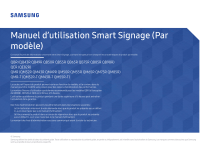
Enlace público actualizado
El enlace público a tu chat ha sido actualizado.
